توصيل/التحكم في أجهزة الكمبيوتر عبر الشبكة باستخدام KontrolPack

تحكم بسهولة في أجهزة الكمبيوتر على شبكتك باستخدام KontrolPack. وصّل وأدر أجهزة الكمبيوتر التي تعمل بأنظمة تشغيل مختلفة بكل سهولة.
هل لديك بعض مقاطع الفيديو التي تريد تقطيعها إلى مقاطع أصغر؟ هل سئمت التعامل مع برامج تحرير الفيديو المعقدة على لينكس؟ تحقق من Video Trimmer! يتيح لك قص المقاطع بسرعة من لقطات الفيديو بسهولة لا تصدق.
قم بتثبيت Video Trimmer على Linux
لا يشبه تطبيق Video Trimmer الكثير من أدوات الفيديو الأخرى على سطح مكتب Linux. بدلاً من أن يكون متاحًا لجميع أنظمة تشغيل Linux من خلال أشياء مثل حزم DEB أو RPMs ، يمكن تثبيت Video Trimmer بدلاً من ذلك على أنه Flatpak. إذا كنت ترغب في بدء تشغيل هذا التطبيق ، فستحتاج إلى استخدام Flatpak و Flathub. الاستثناء الوحيد هو إذا كنت من مستخدمي Arch حيث يتوفر Video Trimmer في AUR.
يعد إعداد Video Trimmer كـ Flatpak عبر Flathub أمرًا سهلاً للغاية ، ويبدأ بإعداد وقت تشغيل Flatpak على جهاز الكمبيوتر الخاص بك. لإعداد وقت تشغيل Flatpak على نظامك ، قم بتثبيت حزمة "flatpak" بالطريقة التي تُثبِّت بها البرامج عادةً.
ملاحظة: هل تواجه مشكلات في إعداد حزمة "flatpak" على جهاز الكمبيوتر الخاص بك؟ تحتاج مساعدة؟ يرجى اتباع دليلنا التفصيلي حول كيفية إعداد وقت تشغيل Flatpak على نظام Linux .
طريقة Flatpak
بعد إعداد حزمة "flatpak" ، وبالتالي تمديد وقت تشغيل Flatpak على جهاز الكمبيوتر الخاص بك ، فإن الخطوة التالية هي إضافة متجر تطبيقات Flathub. يحتوي متجر تطبيقات Flathub على آلاف التطبيقات المراد تثبيتها. سنحتاجه لإعداد أداة Video Trimmer. لإعداد Flathub على كمبيوتر Linux الخاص بك ، أدخل الأمر التالي في نافذة طرفية.
إضافة flatpak عن بُعد - إذا لم تكن موجودة - https://flathub.org/repo/flathub.flatpakrepo
سيقوم الأمر flatpak remote-add بإعداد متجر تطبيقات Flathub على كمبيوتر Linux الخاص بك. الآن يجب عليك استخدام الأمر flatpak install لتشغيل برنامج Video Trimmer وتشغيله.
تثبيت Flatpak flathub org.gnome.gitlab.YaLTeR.VideoTrimmer
تثبيت آرتش لينوكس
في حين أن الغالبية العظمى من مستخدمي Linux لا يمكنهم الحصول على Video Trimmer كحزمة أصلية وسيحتاجون إلى تثبيت البرنامج كحزمة Flatpak ، سيتمكن مستخدمو Arch من تشغيل التطبيق مع AUR . لبدء التثبيت ، افتح نافذة طرفية واستخدم الأمر pacman لتثبيت حزمتَي "Git" و "Base-devel".
sudo pacman -S git base-devel
بعد إعداد حزمتي "Git" و "Base-devel" ، استخدم الأمر git clone لتنزيل أداة Trizen AUR helper . سيجعل هذا البرنامج تنزيل شفرة مصدر Video Trimmer وتجميعها عملية تلقائية.
استنساخ بوابة https://aur.archlinux.org/trizen.git
قم بتثبيت برنامج Trizen على جهاز الكمبيوتر الخاص بك باستخدام الأمر makepkg .
قرص مضغوط trizen makepkg- سري
بمجرد إعداد برنامج Trizen AUR المساعد على جهاز الكمبيوتر الخاص بك ، يمكنك استخدامه لتنزيل برنامج Video Trimmer وتجميعه بسرعة على كمبيوتر Arch Linux أو Manjaro Linux.
trizen -S الفيديو الانتهازي
قص ملفات الفيديو
يعد قص ملفات الفيديو باستخدام Video Trimmer أمرًا سهلاً للغاية بفضل واجهة المستخدم سهلة الفهم. لبدء عملية التشذيب ، افتح Video Trimmer بالبحث عنه في قائمة التطبيقات على سطح المكتب.
بمجرد فتح تطبيق Video Trimmer ، ابحث عن الزر "فتح" في الزاوية العلوية اليمنى من التطبيق ، وحدده بالزر. بعد النقر فوق الزر "فتح" ، ستظهر نافذة متصفح الملفات على الشاشة.
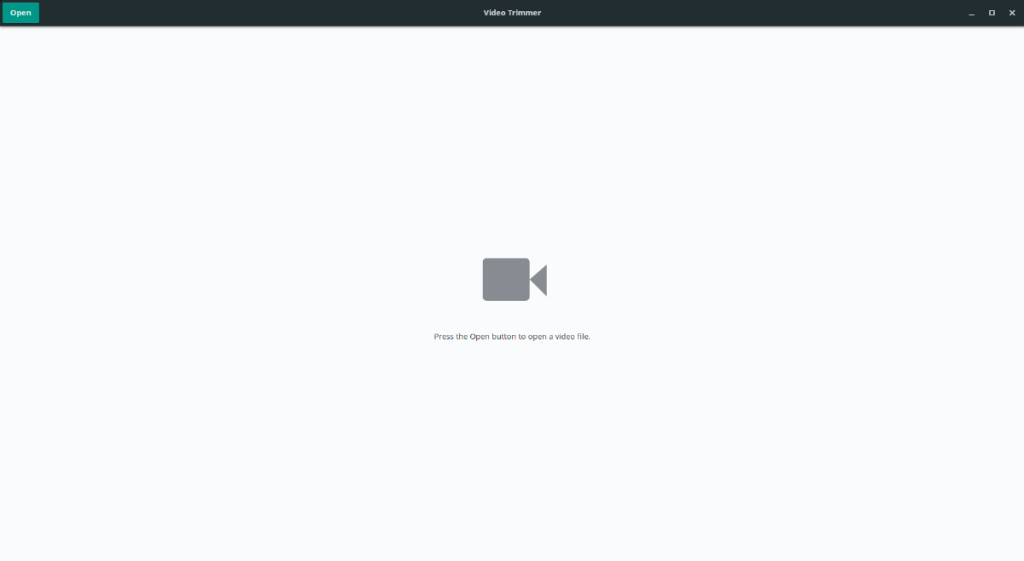
باستخدام نافذة متصفح الملفات ، حدد موقع ملف الفيديو الذي تحاول قصه وقصه. ضع في اعتبارك أنه إذا كان لديك العديد من ملفات الفيديو المراد قصها ، فيجب عليك القيام بذلك واحدًا تلو الآخر ، حيث يتعامل التطبيق مع مقطع واحد فقط في كل مرة.
عند فتح ملف الفيديو في Video Trimmer ، سترى معاينة للمقطع. ابحث في تطبيق Video trimmer عن زر التشغيل ، وانقر فوقه لبدء تشغيل الفيديو. اتركه يعمل حتى تجد نقطة البداية حيث يجب قطع ملف الفيديو. ثم اضغط على زر التشغيل مرة أخرى لإيقاف تشغيل اللقطات.
بعد إيقاف تشغيل مقطع الفيديو مؤقتًا ، انظر إلى المخطط الزمني لـ Video Trimmer وابحث عن الشريط الأصفر في المخطط الزمني. هذا الشريط الأصفر هو ما سيتم اقتطاعه من الفيديو. بشكل افتراضي ، يحدد جزءًا عشوائيًا من الفيديو.
باستخدام الماوس ، امسك الجانب الأيسر أو الأيمن من الشريط الأصفر وقم بمناورته فوق مقطع اللقطات المراد قصه في Video Trimmer. ضع في اعتبارك أن الشريط الأصفر في المخطط الزمني معقد ، وقد يتطلب بعض الإصلاح حتى يصبح الأمر صحيحًا.
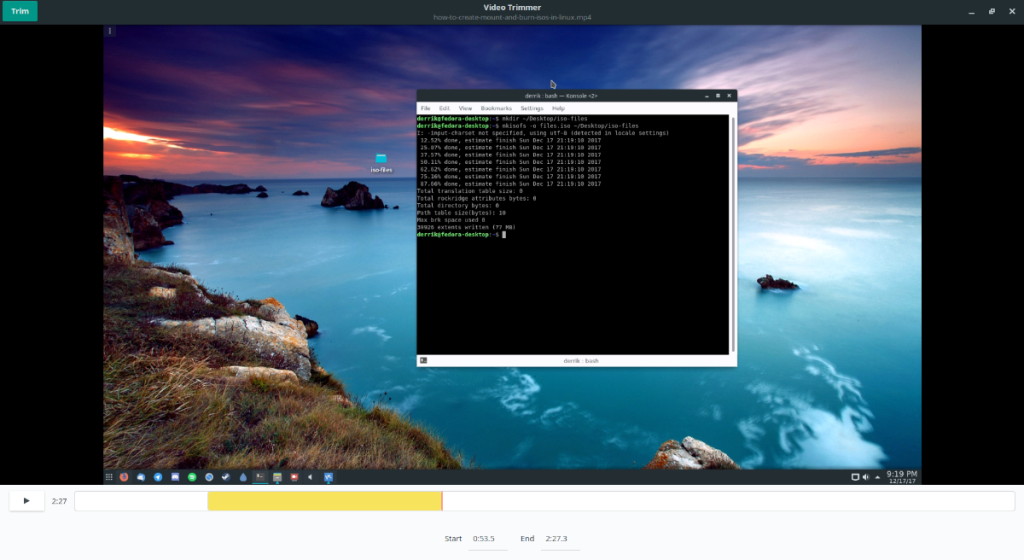
عندما تحدد جزء اللقطات الذي تريد قصه ، حدد زر "اقتطاع" في الجزء العلوي من التطبيق ، وانقر فوقه بالماوس. بعد ذلك ، استخدم متصفح الملفات لحفظ لقطاتك المقطوعة على جهاز كمبيوتر يعمل بنظام Linux.
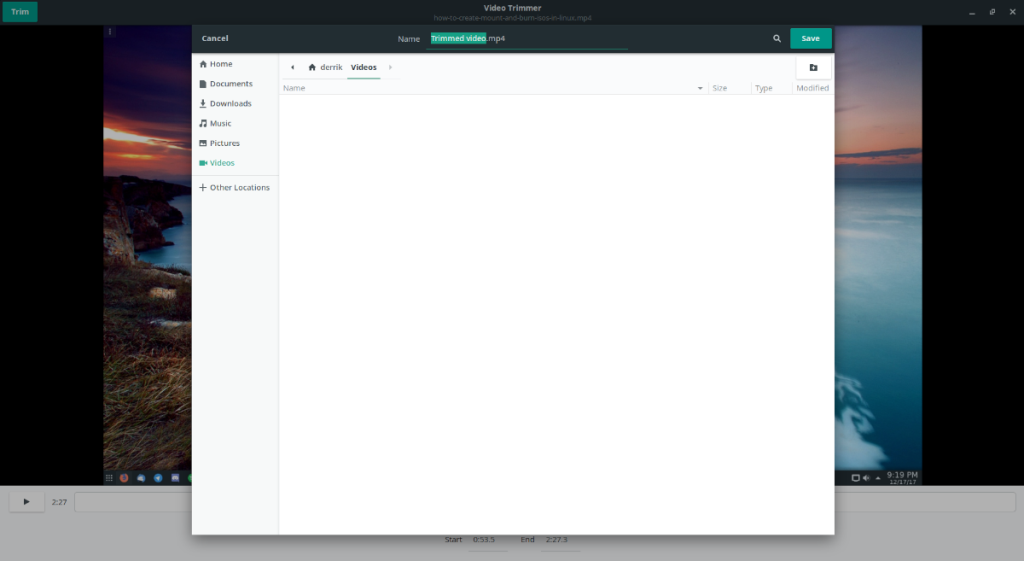
تحكم بسهولة في أجهزة الكمبيوتر على شبكتك باستخدام KontrolPack. وصّل وأدر أجهزة الكمبيوتر التي تعمل بأنظمة تشغيل مختلفة بكل سهولة.
هل ترغب في تنفيذ بعض المهام المتكررة تلقائيًا؟ بدلًا من الضغط على زر يدويًا عدة مرات، أليس من الأفضل لو كان هناك تطبيق؟
iDownloade أداة متعددة المنصات تتيح للمستخدم تنزيل محتوى خالٍ من إدارة الحقوق الرقمية (DRM) من خدمة iPlayer التابعة لهيئة الإذاعة البريطانية (BBC). ويمكنها تنزيل كلا الفيديوين بصيغة .mov.
لقد قمنا بتغطية ميزات Outlook 2010 بمزيد من التفاصيل، ولكن نظرًا لأنه لن يتم إصداره قبل يونيو 2010، فقد حان الوقت لإلقاء نظرة على Thunderbird 3. هناك
يحتاج الجميع إلى استراحة بين الحين والآخر، فإذا كنت تبحث عن لعبة شيقة، جرّب Flight Gear. إنها لعبة مجانية مفتوحة المصدر ومتعددة المنصات.
MP3 Diags هي الأداة الأمثل لإصلاح مشاكل ملفاتك الصوتية. يمكنها وسم ملفات MP3 بشكل صحيح، وإضافة أغلفة الألبومات المفقودة، وإصلاح خلل VBR.
تمامًا مثل جوجل ويف، أحدثت خدمة جوجل فويس ضجة كبيرة حول العالم. تهدف جوجل إلى تغيير طريقة تواصلنا، وبما أنها أصبحت
هناك العديد من الأدوات التي تتيح لمستخدمي فليكر تنزيل صورهم بجودة عالية، ولكن هل هناك طريقة لتنزيل مفضلات فليكر؟ لقد وصلنا مؤخرًا
ما هو أخذ العينات؟ وفقًا لويكيبيديا، "هو عملية أخذ جزء، أو عينة، من تسجيل صوتي واحد وإعادة استخدامه كأداة أو
مواقع جوجل هي خدمة من جوجل تتيح للمستخدم استضافة موقع ويب على خادم جوجل. ولكن هناك مشكلة واحدة، وهي عدم وجود خيار مدمج للنسخ الاحتياطي.



![قم بتنزيل FlightGear Flight Simulator مجانًا [استمتع] قم بتنزيل FlightGear Flight Simulator مجانًا [استمتع]](https://tips.webtech360.com/resources8/r252/image-7634-0829093738400.jpg)




